История посещения браузера, как известно, ведется самими приложениями, как в версиях для ПК, так и для приложений, работающих в системе Android.
Обратившись к истории браузера, мы можем посмотреть все страницы, которые посещали в интернете. Эта функция может выполнять полезные, для пользователя, функции. Например, можно найти адрес страницы, посещаемой день, два, три или даже неделю или месяц назад. Особенно кстати, она может оказаться, когда адрес страницы забыт, а нужная информация, по памяти, там точно была..
Но, есть и другая сторона монеты. При помощи просмотра истории посещений на вашем планшете или телефоне, можно увидеть все ваши «похождения» и любому, кто получит доступ к устройству. Кроме того, при ее помощи, можно получить и информацию о сохраненных в браузере логинах и паролях.
Поэтому, мы рассмотрим варианты как просмотра истории посещений браузера планшета или смартфона, так и ее очистку, для бесследного удаления информации о все вашей активности.
Алгоритм действий во всех возможных браузерах будет схож, но, для примера, мы рассмотрим путь к данному функционалу, в самых популярных приложениях для интернет-серфинга:
Google Chrome для Android
- Первое, что нужно сделать, это вызвать меню браузера. Для этого, кликните по значку меню в верхнем правом углу.
.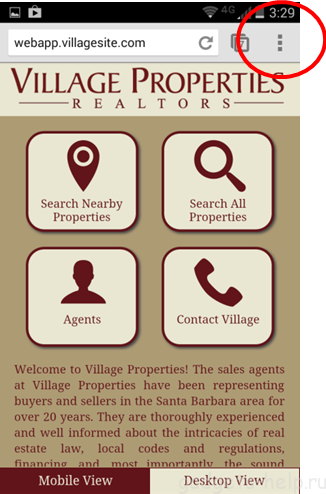
- После чего, нажимаем на строку «История«, в появившемся контекстном меню
.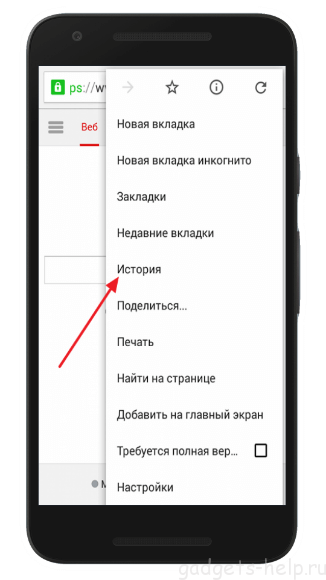
- Здесь будут отображаться «недавно открываемые» страницы. Для отображения более поздних посещений или показа посещенных страниц за определенный период времени, щелкните по значку «лупы» в верхнем правом углу и задайте параметры поиска (за день, неделю, месяц, либо за определенные числа)
Для очистки истории посещений браузера «Chrom», нажмите «Очистить историю» и подтвердите действие.
.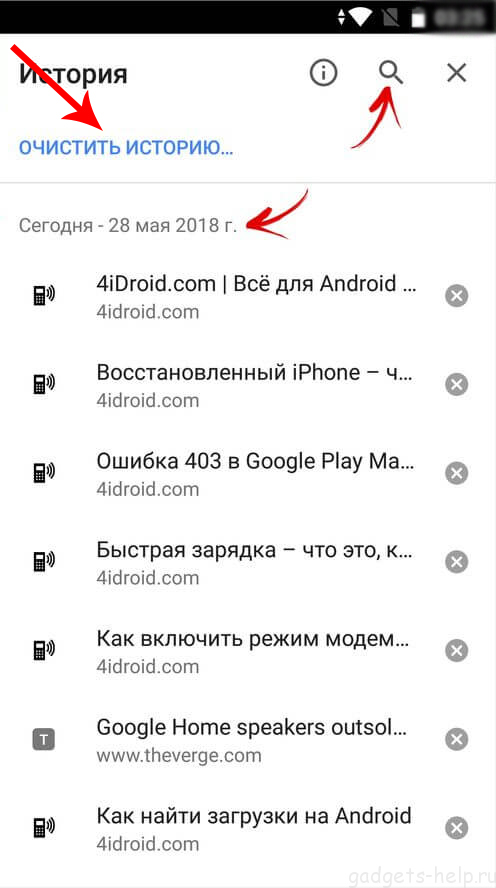
Яндекс браузер для Android
- Так же, как и в случае с «хромом», для очистки истории Яндекс браузера на мобильных устройствах, нужно войти в меню приложения. Чтобы это сделать, кликаем по значку «меню» в нижнем правом углу.
- после чего, нажимаем на «настройки«, далее «очистить данные«, и подтверждаем действие нажав кнопку «очистить данные»
.
- Для просмотра же, истории посещений в Яндекс браузере для Android, нажмите на «крестик» вверху экрана, над адресной строкой. И, в появившемся контекстном меню, кликните по значку «часов»
.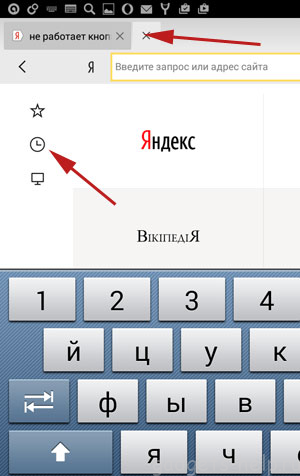
Opera Mobile
- Для просмотра или очистки истории в браузере Opera или Opera mini для смартфонов и планшетов на базе Android, нужно нажать на иконку «Opera» в правом нижнем углу браузера.
.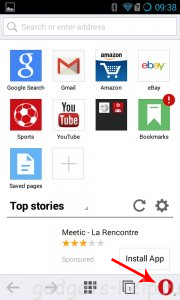
- После чего, в появившемся списке, кликаем по строке «История»
В появившемся окне, вы увидите список всех, посещенных ранее страниц в интернете. - Для очистки истории и удаления всех сохраненных данных, нажимаем на значок меню в правом верхнем углу и кликаем по надписи «очистить историю«. После этого, останется лишь подтвердить действие.
.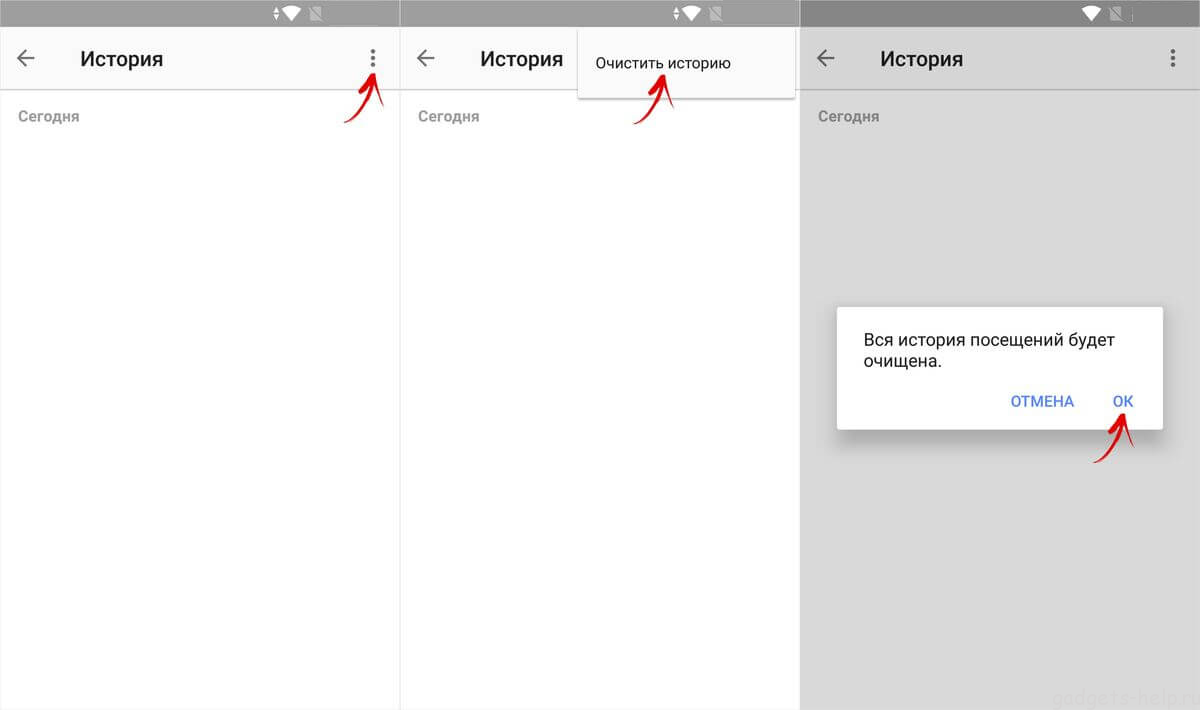
Готово! Как видите, в очистке и просмотре истории посещений браузеров для мобильных устройств на платформе Android нет ничего сложного.
Если интернет-браузер, который используете Вы нет в списке приведенных примеров, алгоритм действий для вызова и работы с функциями истории будет примерно такой же. Вы все поймете сами, сталось только попробовать!



